魅力を3行で 周囲の音を拾わないノイズキャンセリングブームマイク 自分の声も周囲の声も聞こえる骨伝導ヘッドセット 付けっぱなしを忘れる軽量さ (ただしたまに耳が痛くなる) はじめに 下記の記事では、WF-1000XM3の場合ですと、周囲の音を拾いまくるため、ビデオ会議用ヘッドセットとして使う場合には静かな環境が必要、と結論付けました。 以降ずっとビデオ会議で使えるヘッドセットを探していたのですが、会社の人にとてもいいものをオススメいただき、購入したのが、AfterShokzの
続きを読む

魅力を3行で 周囲の音を拾わないノイズキャンセリングブームマイク 自分の声も周囲の声も聞こえる骨伝導ヘッドセット 付けっぱなしを忘れる軽量さ (ただしたまに耳が痛くなる) はじめに 下記の記事では、WF-1000XM3の場合ですと、周囲の音を拾いまくるため、ビデオ会議用ヘッドセットとして使う場合には静かな環境が必要、と結論付けました。 以降ずっとビデオ会議で使えるヘッドセットを探していたのですが、会社の人にとてもいいものをオススメいただき、購入したのが、AfterShokzの
続きを読む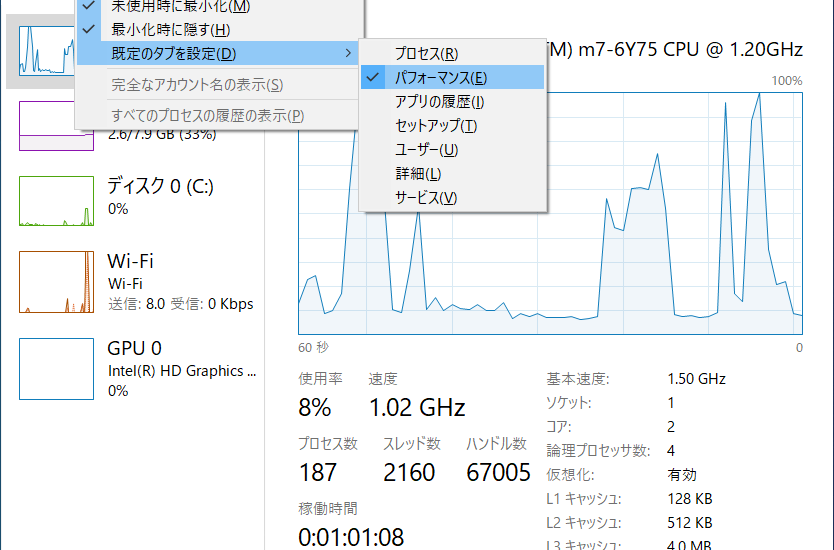
WindowsタスクマネージャーでのCPU履歴表示 WindowsでもCPU使用履歴を残して、負荷状況をすぐ知れるようにしたい私は、いつもWindows起動直後にタスクマネージャーを起動して最小化しています。その際、「プロセス」タブが最初に開くので、CPU履歴を表示する「パフォーマンス」タブが最初に開いてくれれば…と思っていました。「パフォーマンス」タブが有効化された直後からCPU履歴が記録されるようになるためです。 それ、Windows 10のタスクマネージャーからは標準機
続きを読む
はじめに 新型コロナウイルスで生活が激変してしまいましたね。普段の生活にも影響が出ていますが、仕事にも影響が出ている方が多いかと思います。 私も在宅勤務する機会が増えましたし、出勤した場合も、在宅勤務の方とZoomでビデオ会議する機会が多くなりました。その際、ビデオ会議で重要な音声が、WF-1000XM3で十分使えるのか、レポートします。 WF-1000XM3のマイク性能 WF-1000XM3 主な仕様 | ヘッドホン | ソニー に基本スペックが書かれています。一番大事な点
続きを読む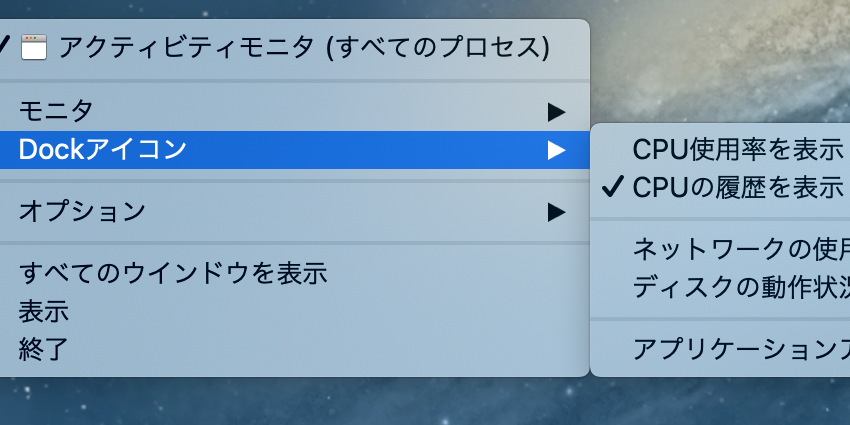
標準機能だけで、3ステップで実現できます。 アクティビティモニタを起動する Dockに表示されているアクティビティモニタのメニューを開く Dockアイコン → CPUの履歴を表示 をクリックする これだけで、標準機能だけで常にCPU履歴を確認することが出来るようになりました。 アクティビティモニタのウィンドウ自体はいつも隠しておきたいため、アクティビティモニタを隠す状態にして使っています。便利。
続きを読む
5日間ほど使ってみました。レビューするほど他のイヤホンのことは分からないので、自分のユースケースに合った使い方ができるかのレビューです。 ユースケースごとレビュー 通勤中 正直に申し上げますと、原付で通勤しております。原付通勤でも音楽やラジオ・ポッドキャストは聴きたい。でも何よりも安全第一にする必要がある。No Life, No Musicですからね。 まずは最大の難関。イヤホンを落とさずにヘルメットをかぶる。耳まで覆うヘルメットなので、少し大きめなWF-1000XM3は引っ
続きを読む
買いました 2年前に買ったネック型のワイヤレスイヤホンが壊れてからというもの、Appleの標準イヤホンで我慢をしていたのですが、我慢できなくなった結果、買いました。 SONY WF-1000XM3 という、完全ワイヤレスでノイズキャンセリングが搭載されたイヤホンです。 ユースケースを満たす機能検討 今回新たに買うにあたり、ユースケースと優先順位を考慮しましたが、それでもだいぶ悩みました。 ユースケース 通勤中 (ただし運転が伴う) 仕事中 (外の音は基本気にならないが、あえて
続きを読む